#와이파이공유기 #공유기 #와이파이 #무선공유기 #인터넷공유기 #ASUS공유기
ASUS RT-AC750L 유무선공유기

<역대급 가성비의 와이파이 공유기 탄생>
ASUS 공유기 엔트리 모델, 업계 최고 수준의 3년 무상 보증 서비스 지원!
<초고속 무선 네트워크 환경>
시중에 판매되는 보급형 모델에 비해 더 넓어진 무선 수신 범위와 더 안정적인 무선 속도로 쾌적한 인터넷 사용!
<다양한 유틸리티 기능>
자녀보호 기능, 최고의 보안기능, WOL 기능, 편리한 ROUTER APP!
|
테스트 환경 |
|
|
인터넷 서비스 |
SK브로드밴드 기가인터넷 라이트 |
|
스마트폰 |
삼성 갤럭시노트9 |
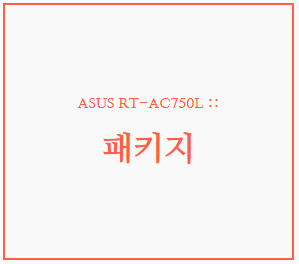





ASUS RT-AC750L 유무선공유기의 제품 상자 사진입니다.
<역대급 가성비의 와이파이 공유기 탄생>
ASUS 공유기 엔트리 모델, 업계 최고 수준의 3년 무상 보증 서비스 지원
이엠텍의 3년 무상보증으로 제품 고장에도 걱정없이!
패키지 전면의 QR코드를 스캔하시면,
ASUS 공유기 설정 가이드 영상을 확인하실 수 있습니다.
<초고속 무선 네트워크 환경>
시중에 판매되는 보급형 모델에 비해 더 넓어진 무선 수신 범위와
더 안정적인 무선 속도로 쾌적한 인터넷 사용이 가능합니다!
통신사에서 제공하는 구형 공유기들은 다양한 불편함이 있었죠.
통신사에서 설명한 것과 다른 느린 속도, 빈약한 Wi-Fi 커버리지, 동시 연결 가능 기기수 제한 등등...
기존의 통신사 공유기에 불만족하셨다면, 이 제품은 어떨까요?
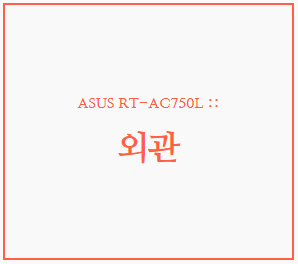

ASUS RT-AC750L 유무선공유기의 상단을 찍은 사진입니다.
헤어라인 디테일과 입체 패턴의 조합을 활용한
유니크하면서도 모던한 본체 디자인이 인상적이네요.
4개의 안테나 설계와 Range Boost 기술로
150% 더 넓은 Wi-Fi 범위와 신호 안정성을!
2.5GHz와 5GHz의 두가지 주파수 대역을 사용하는 듀얼 밴드를 적용해,
다중기기 접속 시 서로 다른 대역을 사용할 수 있으므로 속도저하 걱정 없이!
초고속 무선 네트워크 환경
Wi-Fi 5로 작동하는 802.11ac 칩셋을 사용해, 쾌적한 무선 속도를 제공하는 AC750 공유기!
2.4GHz에서 300Mbps, 5GHz에서 최대 433Mbps를 지원하는 칩셋으로 쾌적한 인터넷을!
16MB 플래시와 64MB 메모리 탑재로,
동시 유지 가능 인터넷 연결 수가 많아서 더욱 쾌적하게!
최신 WPA2 네트워크 보안 기준 적용으로,
외부 공격으로부터 네트워크를 보호하고 데이터 유출 걱정 없이!


ASUS RT-AC750L 유무선공유기의 하단을 찍은 사진입니다.
공유기 내부 발열 관리를 위한 공기 순환을 위한 에어홀이
측면과 후면에 있어, 공유기 수명은 더 길게!
공유기 하단에는 공유기 설정을 위한 주소와
초기 설정 아이디 및 비밀번호, 와이파이 이름과 비밀번호가 표기되어 있습니다.
QR코드를 휴대폰 카메라에 인식하는 것만으로
아무런 입력없이 와이파이에 연결하실 수도 있습니다.


ASUS RT-AC750L 유무선공유기의 전면과 후면을 찍은 사진입니다.
후면에는 리셋 버튼과 전원스위치, 전원 DC-IN,
WAN 포트, 그리고 4개의 LAN 포트가 배치되어 있습니다.
총 4개의 초고속 LAN 포트로
PC 뿐만 아니라, 스마트 TV와 콘솔 게임기, 셋탑 박스와 NAS 저장 장치까지!
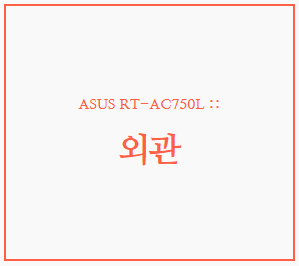

공유기 본체를 제외한 구성품은
설명서와 RJ-45 케이블(LAN 케이블), 그리고 AC 어댑터입니다.





ASUS RT-AC750L 유무선공유기의 설명서 사진입니다.
상세한 설명은 패키지에 붙어있는 QR코드를 통해
이엠텍아이엔씨 공식 유튜브 채널에서 등록한 가이드 영상을 참고해주시면 되겠습니다.
※ ASUS 공유기 가이드 영상 : https://www.youtube.com/watch?v=uR75RYTeVH0
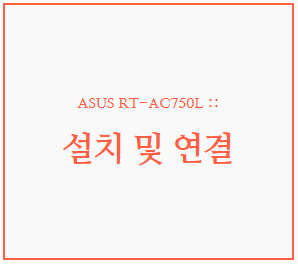

1.AC 어댑터를 콘센트에 꽂고,
공유기의 DC-IN을 통해 전원을 넣어줍니다.
2.이어서 인터넷 통신사에서 설치한 모뎀과 공유기를
LAN 케이블로 파란색 WAN 포트에 연결시켜 인터넷 신호를 받습니다.
3.마지막으로 연결하고자 하는 장치를
LAN 케이블로 노란색 LAN 포트에 연결시키고 인터넷을 연결해주면 장치 설치는 끝!

설치가 끝나면 자동으로 신호를 잡고
공장 초기 설정으로 무선 인터넷 신호를 쏴줍니다.
☞ 보안을 위해서 반드시 관리자 계정의 비밀번호를 변경해주세요.
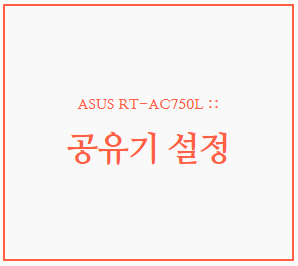

공유기를 설치하셨으면 반드시 초기 비밀번호를 대신할
새로운 아이디와 비밀번호를 정해주셔야 합니다.
ASUSWRT 유틸리티를 통해,
연결된 기기를 한 눈에 확인하고 게스트 네트워크의 대역폭까지 설정!
다양한 네트워크 설정이 가능합니다.
사진은 새로운 아이디로 로그인한 공유기 설정 페이지입니다.
※공유기 설정 페이지 : http://router.asus.com/





PC를 사용하지 않고
ASUS Router 앱을 통해서도 공유기 관리가 가능합니다.
<다양한 유틸리티 기능>
자녀보호 기능, 최고의 보안기능, WOL 기능, 편리한 ROUTER APP
트래픽 관리, 연결문제 진단, 펌웨어 업데이트 등
다양한 제어를 PC가 꺼진 상태에서 작동시킬 수 있습니다.



공유기 설정에서 '부모 통제'기능을 이용해 자녀보호 기능을 사용할 수 있습니다.
특정 기기의 인터넷 사용 시간대를 요일별로 제한할 수 있어, 자녀의 인터넷 사용 관리가 수월합니다.





WOL(Wake on Lan) 기능을 통해,
해당 기능을 지원하는 PC를 언제 어디서나 원격으로 부팅할 수 있습니다.




가족을 위한 와이파이 뿐만 아니라,
손님을 위한 게스트 전용 네트워크도 설정할 수 있습니다.
또한 특정 장치의 인터넷 사용 대역폭을 제한할 수도 있습니다.
편리한 ROUTER APP을 통해 간단하게 공유기를 제어해보세요!


PC를 통한 속도 측정 결과입니다.
-다운로드 : 68Mbps
-업로드 : 56Mbps


통신사 공유기에 PC를 연결해 인터넷 속도를 측정한 스크린샷입니다.
-다운로드 : 58Mbps
-업로드 : 49Mbps


































